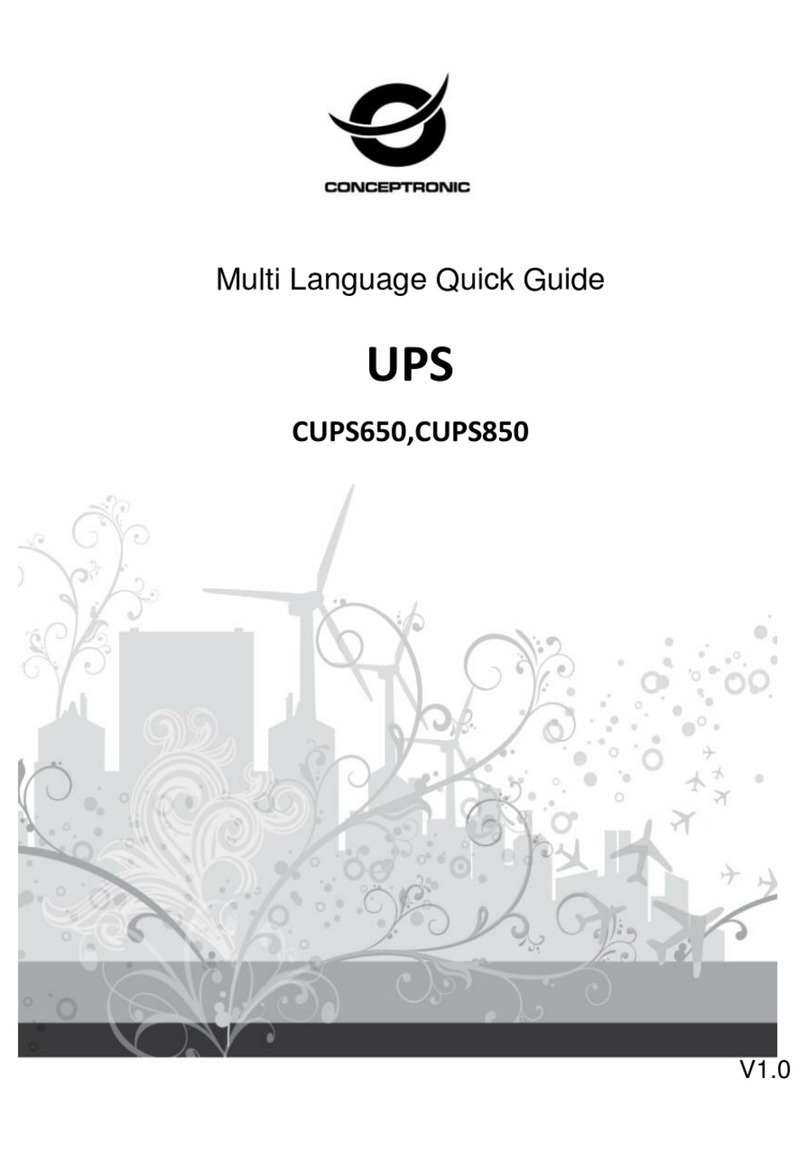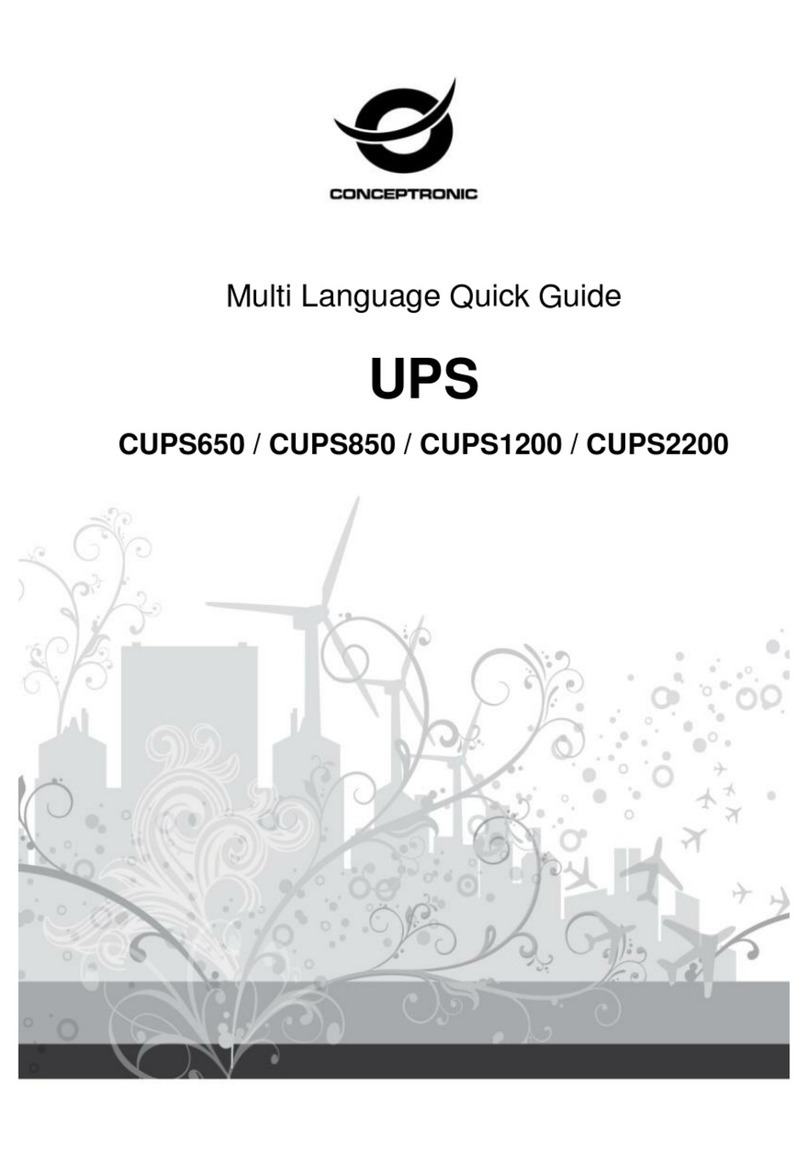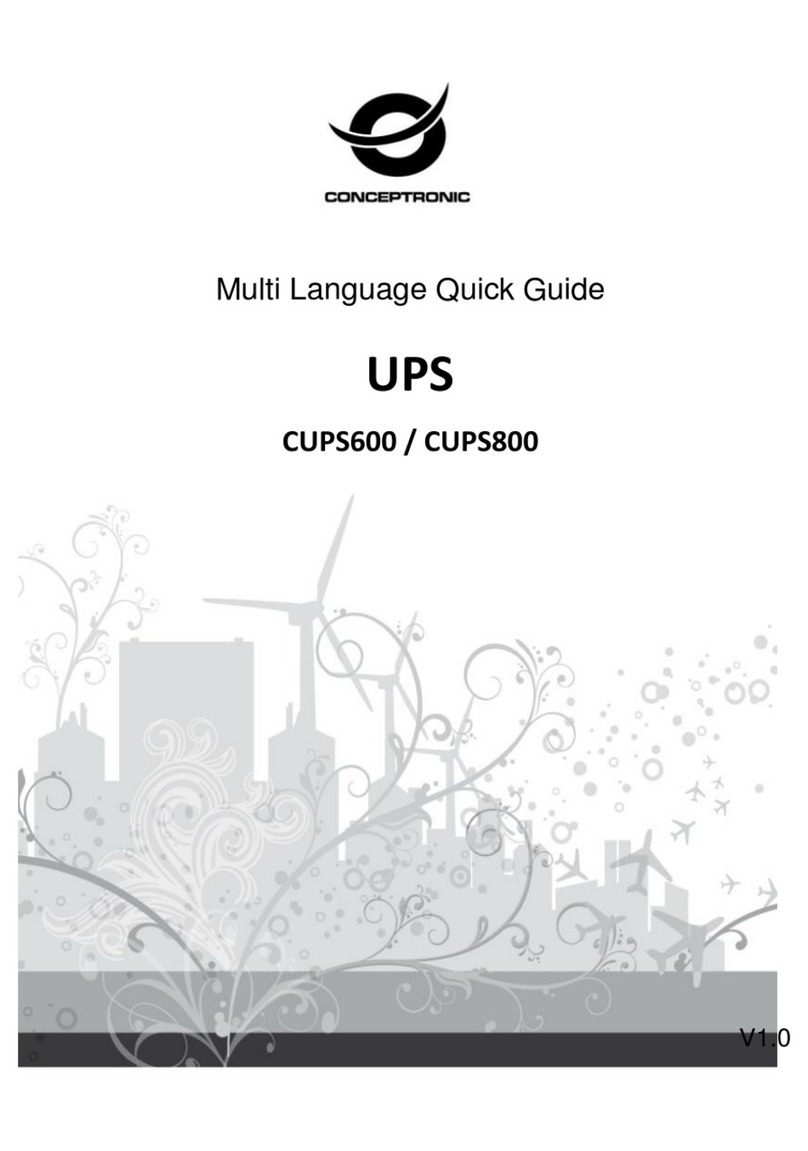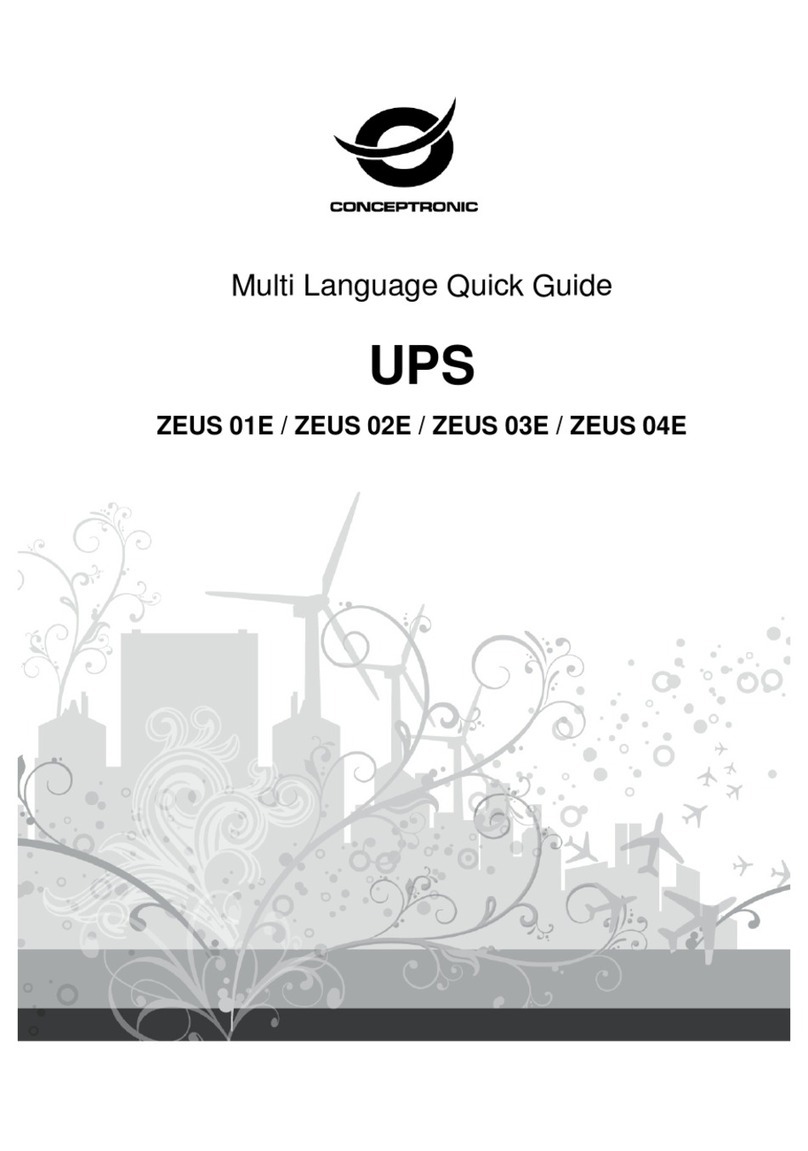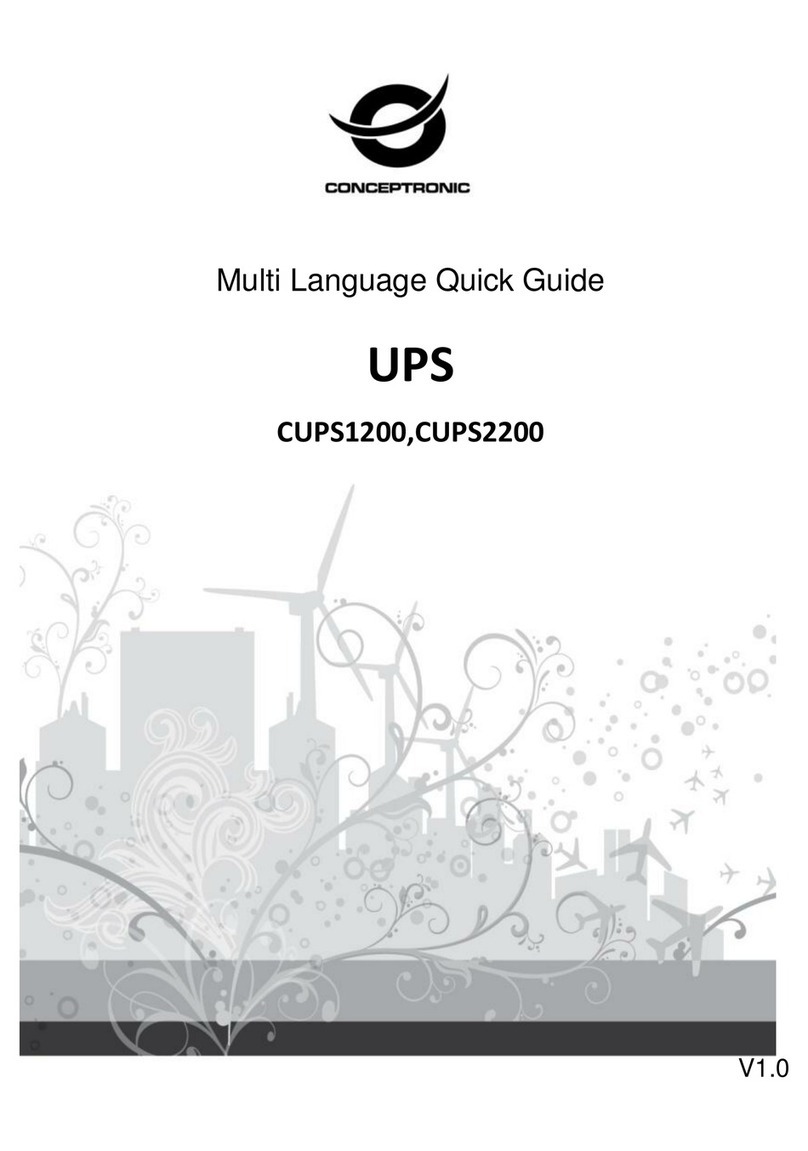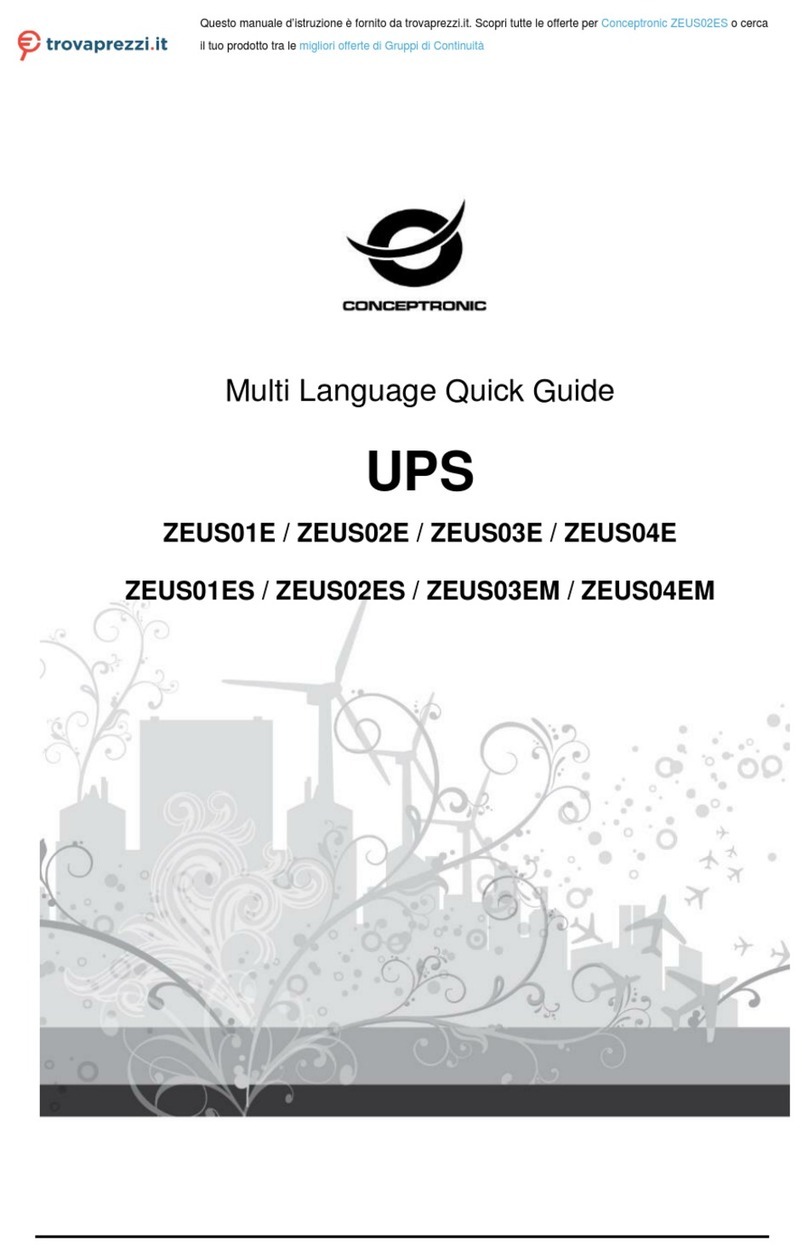English
Hardware installation guide
1. Your new UPS may be used immediately upon receipt. However, recharging the
battery for at least 8 hours is recommended to ensure that the battery's maximum
charge capacity is achieved. Charge loss may occur during shipping and storage. To
recharge the battery, simply leave the unit plugged into an AC outlet. The unit will
charge in both the on and off position.
2. With the UPS unit off and unplugged, connect the computer, monitor, and any
externally powered data storage device (Zip drive, Jazz drive, Tape drive), etc. into the
battery power supplied outlets. DO NOT plug a laser printer, copier, space heater,
vacuum, paper shredder or other large electrical device into the battery power supplied
outlets. The power demands of these devices will overload and possibly damage the
unit.
3. Plug the UPS into a 2 pole, 3 wire grounded receptacle (wall outlet). Make sure the
wall branch outlet is protected by a fuse or circuit breaker and does not service
equipment with large electrical demands (e.g. air conditioner, refrigerator, copier, etc.
Avoid using extension cords.
4. Press the power switch to turn the unit on. The power on indicator light will illuminate
and the unit will "beep".
5. If an overload is detected, an audible alarm will sound and the unit will emit one long
beep. To correct this, turn the UPS off and unplug at least one piece of equipment from
the battery power supplied outlets. Wait 10 seconds. Make sure the circuit breaker /
fuse is normal and then turns the UPS on.
6. To maintain optimal battery charge, leave the UPS plugged into an AC outlet at all
times.
7. To store your UPS for an extended period, cover it and store with the battery fully
charged. Recharge the battery every three months to ensure battery life.
Software Installation on your PC
Power Master management software provides a user-friendly interface for your power
systems. The graphic user-interface is intuitive and displays essential power
information at a glance. Please follow procedure below to install the software.
Installation procedure:
1.Download Power Master from the website: http://www.powermonitor.software/
2.Double-click the file and follow the installation steps. When your computer restarts,
the Power Master software will appear as a blue icon located in the system tray.